Las etiquetas de Cloud Run son pares clave-valor que se aplican a los servicios y las revisiones de Cloud Run. En esta página, se muestra cómo configurar, modificar y borrar etiquetas en el servicio y las revisiones de Cloud Run. Ten en cuenta que cuando configuras una etiqueta en un servicio de Cloud Run, se crea una revisión nueva con esta etiqueta para este servicio. La etiqueta no se aplica a revisiones anteriores.
Entre los usos posibles, se incluyen los siguientes:
- Asignar costos y desglosar la facturación
- Identifica los recursos que usan los equipos individuales o los centros de costos.
- Distingue los entornos de implementación (producción, etapa de pruebas, control de calidad o prueba).
- Identificar propietarios y etiquetas de estado
- Filtra registros en Logging.
Reglas de uso de etiquetas
La siguiente regla se aplica al uso de etiquetas configuradas en un servicio de Cloud Run:
Solo se pueden usar etiquetas Google Cloud válidas en Cloud Run.
Roles requeridos
Para obtener los permisos que necesitas para configurar y, luego, implementar los servicios de Cloud Run, pídele a tu administrador que te otorgue los siguientes roles de IAM:
-
Desarrollador de Cloud Run (
roles/run.developer) en el servicio de Cloud Run -
Usuario de la cuenta de servicio (
roles/iam.serviceAccountUser) en la identidad del servicio
Si implementas un servicio o una función desde el código fuente, también debes tener roles adicionales otorgados en tu proyecto y en la cuenta de servicio de Cloud Build.
Para obtener una lista de los roles y los permisos de IAM asociados con Cloud Run, consulta los roles de IAM de Cloud Run y los permisos de IAM de Cloud Run. Si tu servicio de Cloud Run interactúa con las APIs deGoogle Cloud , como las bibliotecas cliente de Cloud, consulta la guía de configuración de identidades del servicio. Para obtener más información sobre cómo otorgar roles, consulta permisos de implementación y administra el acceso.
Configura o modifica etiquetas
Cualquier cambio en la configuración conlleva la creación de una revisión nueva. Las revisiones posteriores también adoptarán esta configuración de manera automática, a menos que realices actualizaciones explícitas para cambiarla.
Las etiquetas que estableciste anteriormente para tus funciones de Cloud Run con los comandos gcloud functions o la API de Cloud Functions v2 se propagan a Cloud Run cuando implementas tus funciones en Cloud Run.
Puedes configurar o modificar etiquetas con la Google Cloud consola, la línea de comandos de gcloud o un archivo YAML cuando implementas una revisión nueva.
Console
En la consola de Google Cloud , ve a Cloud Run:
Marca la casilla de verificación a la izquierda del servicio en el que configurarás la etiqueta.
Asegúrate de que el Panel de información en el extremo derecho esté activado (Mostrar panel de información).
Haz clic en Etiquetas para mostrar el panel de etiquetas.
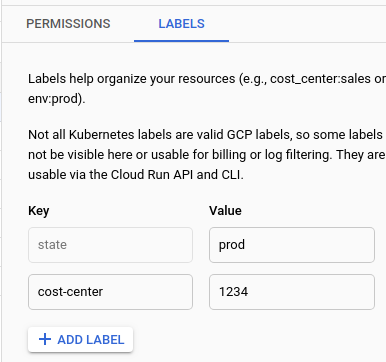
Para editar un valor de una clave de etiqueta existente, ubica la etiqueta y cambia el Value (Valor) como desees.
Para establecer una etiqueta nueva en el servicio, haz clic en Agregar etiqueta y proporciona la clave y el valor.
Haz clic en Guardar.
gcloud
Puedes actualizar las etiquetas de un servicio mediante el siguiente comando:
gcloud run services update SERVICE --update-labels KEY=VALUE
Para actualizar más de una etiqueta, proporciona una lista delimitada por comas de pares clave-valor. Ten en cuenta que el comando update-labels establece un valor nuevo para la clave de etiqueta si la etiqueta ya existe; de lo contrario, crea una etiqueta nueva.
Reemplazar
- SERVICE por el nombre del servicio de Cloud Run
- KEY por el nombre de la clave de etiqueta
- VALUE por el valor de la clave.
También puedes establecer etiquetas durante la implementación:
gcloud run deploy SERVICE --image IMAGE --labels KEY=VALUE
Para crear más de una etiqueta durante la implementación, proporciona una lista delimitada por comas de pares clave-valor.
YAML
Si creas un servicio nuevo, omite este paso. Si actualizas un servicio existente, descarga su configuración de YAML:
gcloud run services describe SERVICE --format export > service.yaml
Actualiza los atributos
labelsen dos lugares:apiVersion: serving.knative.dev/v1 kind: Service metadata: name: SERVICE labels: LABEL: VALUE spec: template: metadata: labels: LABEL: VALUE name: REVISION
Reemplazar
- SERVICE por el nombre del servicio de Cloud Run
- LABEL por el nombre de la etiqueta
- VALUE por el valor deseado
- REVISION por un nombre de revisión nuevo o bórralo (si está presente). Si proporcionas un nuevo nombre de revisión, debe cumplir con los siguientes criterios:
- Comienza con
SERVICE- - Solo contiene letras minúsculas, números y
- - No termina con
- - No supera los 63 caracteres
- Comienza con
metadata.labelsestablece etiquetas en el objeto de servicio, mientras quespec.template.metadata.labelestablece etiquetas en la revisión creada. Solo las etiquetas establecidas en la revisión se pasan a los registros y a la facturación.Crea o actualiza el servicio con el siguiente comando:
gcloud run services replace service.yaml
Terraform
Si deseas obtener más información para aplicar o quitar una configuración de Terraform, consulta los comandos básicos de Terraform.
Agrega lo siguiente a un recursogoogle_cloud_run_v2_service en tu configuración de Terraform:El fragmento anterior agrega dos etiquetas, foo (cuyo valor es bar) y baz (cuyo valor es quux), a tu instancia de Cloud Run.
Si agregas las etiquetas en template, se establecen las etiquetas para la revisión: solo las etiquetas establecidas para la revisión se pasan a los registros y a la facturación. Si agregas las etiquetas a una ubicación que no sea en template, la etiqueta se establece para el servicio, no para la revisión.
Reemplaza lo siguiente:
- Propiedad
namecon el nombre de tu servicio. - Propiedad
locationcon la ubicación que se usa para tu servicio. - Propiedad
imagecon tu imagen de contenedor fooybazcon tus propios nombres de etiquetas.baryquuxcon tus propios valores de etiqueta
Muestra una lista de servicios por etiqueta
Puedes enumerar servicios por etiqueta mediante un filtro de Google Cloud CLI:
gcloud run services list --filter metadata.labels.LABEL=VALUE
Reemplaza lo siguiente:
- LABEL por el nombre de la etiqueta
- VALUE por el valor que se incluirá en tu lista filtrada
Borra una etiqueta de un servicio
Puedes usar la consola o la línea de comandos para borrar etiquetas en un servicio.
Console
En la consola de Google Cloud , ve a Cloud Run:
Marca la casilla de verificación a la izquierda del servicio en el que borrarás la etiqueta.
Asegúrate de que el Panel de información en el extremo derecho esté activado (Mostrar panel de información).
Haz clic en Etiquetas para mostrar el panel de etiquetas.
Ubica la etiqueta que deseas borrar.
Coloca el cursor a la derecha del cuadro de texto Valor para que la etiqueta muestre el ícono de la papelera y haz clic en él.
Haz clic en Guardar.
gcloud
Para borrar todas las etiquetas de un servicio, ejecuta lo siguiente:
gcloud run services update SERVICE --clear-labels
Para borrar etiquetas específicas de un servicio, proporciona una lista de claves delimitadas por comas:
gcloud run services update SERVICE --remove-labels LABEL
Reemplazar
- SERVICE por el nombre del servicio de Cloud Run
- LABEL por el nombre de tu etiqueta

